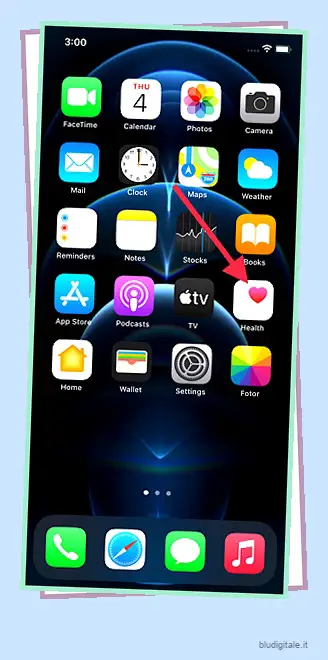iOS 14.5 offre una manciata di funzionalità tanto attese, tra cui la possibilità di sbloccare l’iPhone con Apple Watch , modificare l’app musicale predefinita e il supporto AirTag . Un’altra caratteristica altrettanto notevole che è stata fornita in bundle con l’ultima iterazione di iOS 14 è l’opzione per impostare le chiamate di emergenza utilizzando Siri su iPhone. Se vuoi sfruttare questa funzione salvavita senza alcun ritardo, ecco come puoi attivare le chiamate di emergenza utilizzando Siri in iOS 14.5 su iPhone.
Configurare le chiamate di emergenza utilizzando Siri in iOS 14.5
Anche se l’attivazione delle chiamate di emergenza (facendo clic sul pulsante laterale in rapida successione) è sempre stata semplice su iPhone, Siri ha reso il processo ancora più semplice. Inoltre, questa funzione consente a chiunque di attivare un SOS di emergenza su un iPhone, tenendo presente la situazione in cui una persona potrebbe essere incosciente o incapace di effettuare chiamate. Quindi, ogni volta che hai bisogno di aiuto, l’assistente virtuale è sempre lì per te.
Se volete continuare a leggere questo post su "Come configurare le chiamate di emergenza utilizzando Siri in iOS 14.5 su iPhone" cliccate sul pulsante "Mostra tutti" e potrete leggere il resto del contenuto gratuitamente. ebstomasborba.pt è un sito specializzato in Tecnologia, Notizie, Giochi e molti altri argomenti che potrebbero interessarvi. Se desiderate leggere altre informazioni simili a Come configurare le chiamate di emergenza utilizzando Siri in iOS 14.5 su iPhone, continuate a navigare sul web e iscrivetevi alle notifiche del blog per non perdere le ultime novità.
Per impostazione predefinita, iPhone riproduce prima un suono di avviso e quindi avvia un rapido conto alla rovescia. Successivamente, chiama i servizi di emergenza. Al termine della chiamata di emergenza, Siri avvisa i tuoi contatti di emergenza che hai specificato nelle impostazioni. La notifica indica che hai effettuato una chiamata di emergenza e include anche la posizione corrente (se disponibile).
Per utilizzare questa nuovissima funzionalità, devi prima aggiungere contatti di emergenza e assicurarti che “Hey Siri” sia abilitato sul tuo iPhone. Sommario
Aggiungi un contatto di emergenza sul tuo iPhone
- Avvia l’app Salute sul tuo iPhone.
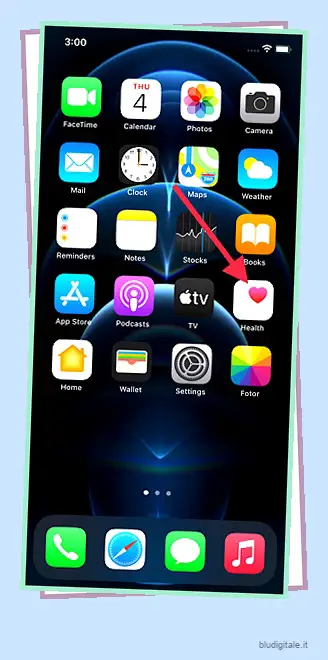
2. Ora tocca l’icona del tuo profilo nell’angolo in alto a destra dello schermo.
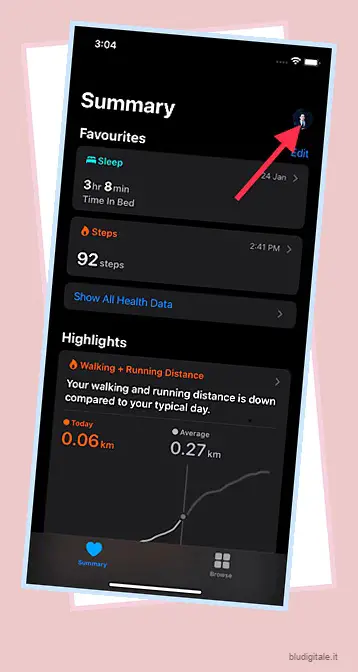
3. Successivamente, tocca ID medico.
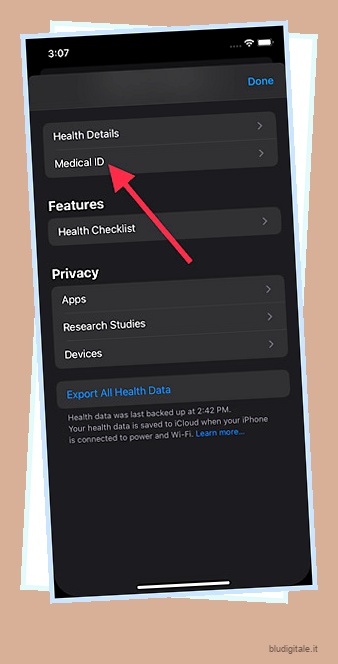
4. Quindi, tocca Modifica nell’angolo in alto a destra dello schermo.
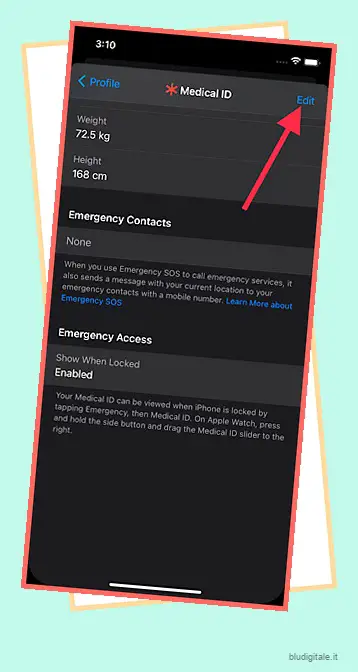
5. Successivamente, scorri verso il basso fino alla sezione Contatti di emergenza e tocca l’opzione “aggiungi contatto di emergenza”.
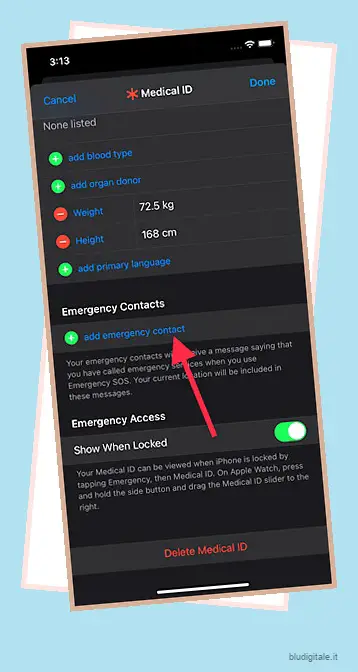
6. Successivamente, puoi scegliere un contatto preferito dalla tua rubrica. Siri chiamerà questo contatto di emergenza quando avrai bisogno di aiuto.
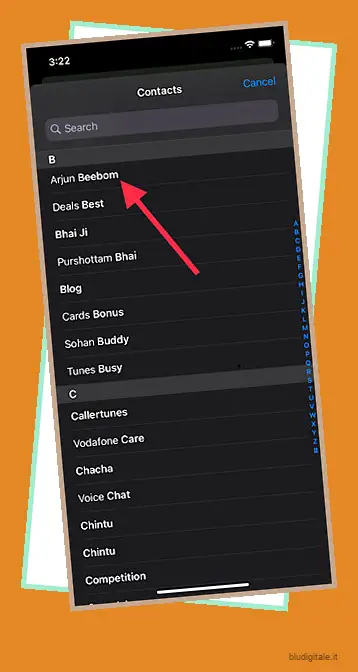
7. Ora specifica la relazione tra te e il contatto di emergenza. Alla fine, assicurati di toccare Fatto per salvare le modifiche.

Nota : in alternativa, puoi anche accedere all’app Impostazioni -> SOS di emergenza -> Contatti di emergenza -> Modifica contatti di emergenza in Salute. Quindi, puoi aggiungere/rimuovere il contatto.
Chiama i contatti di emergenza usando Siri
Detto questo, chiamare un contatto di emergenza utilizzando Siri è semplice. Ma prima assicurati di aver configurato l’assistente virtuale sul tuo iPhone. Passare all’app Impostazioni -> Siri e ricerca, quindi assicurarsi che le opzioni Ascolta per Hey Siri, Premi il pulsante laterale per Siri e Consenti Siri quando bloccato siano abilitate.
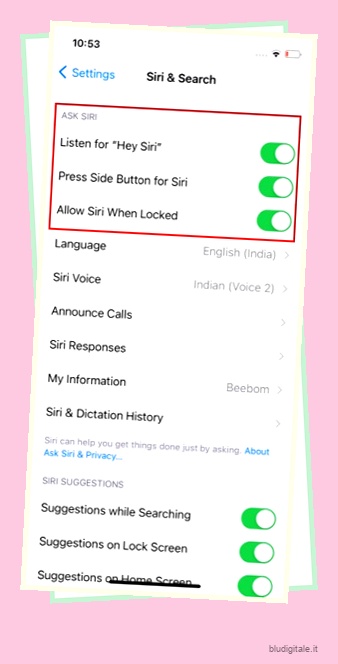
D’ora in poi, tutto ciò che devi fare per attivare le chiamate di emergenza è pronunciare il comando vocale “Ehi Siri, chiama il mio contatto di emergenza”. L’assistente chiamerà immediatamente il contatto di emergenza. Inoltre, invierà anche un messaggio insieme alla tua posizione attuale al contatto specificato dicendo che hai chiamato i servizi di emergenza.
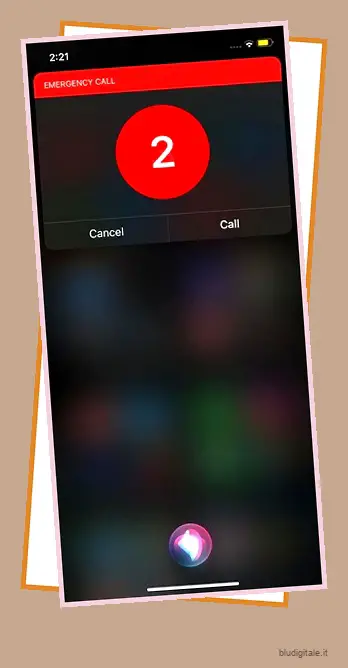
Nota :
- In alcuni paesi o regioni, i fornitori di servizi di emergenza possono accedere alle informazioni sulla tua posizione quando effettui una chiamata di emergenza.
- Con CDMA, non appena termina una chiamata di emergenza, iPhone attiva automaticamente la modalità di chiamata di emergenza per alcuni minuti per consentire una richiamata dai servizi di emergenza. Durante questo periodo, iOS blocca la trasmissione dei dati e i messaggi di testo .
- Puoi prendere l’aiuto delle informazioni sulle chiamate di emergenza del tuo operatore telefonico per capire le restrizioni delle chiamate di emergenza tramite Wi-Fi.
- Dopo aver effettuato una chiamata di emergenza, iOS potrebbe disabilitare alcune funzionalità di chiamata che bloccano o silenziano le chiamate in arrivo per un breve periodo di tempo per consentire una richiamata dai servizi di emergenza. Queste funzioni sono: Non disturbare, Silenzia chiamanti sconosciuti e Tempo di utilizzo .
Approfitta di Siri per effettuare chiamate di emergenza su iPhone
Questo è praticamente tutto! Quindi, è così che puoi configurare le chiamate di emergenza con Siri in iOS 14.5 o versioni successive. Considerando quanto sia imprevedibile la vita, dovresti sempre tenerla abilitata. Probabilmente la parte migliore è che chiunque può chiamare Siri ed effettuare una chiamata di emergenza per tuo conto. In questo modo, i servizi di emergenza possono chiedere aiuto senza alcun ritardo. Con iOS 14.5, Apple ha aggiunto nuove voci Siri per migliorare la qualità del suono naturale dell’assistente virtuale. Quindi, vai avanti e controllali subito dall’articolo collegato.